Přenášení souborů mezi Androidem a Windows 11 přes Bluetooth

Návod, jak odesílat nebo přijímat soubory mezi zařízením Microsoft Windows 10 a Android zařízením pomocí Bluetooth souborového přenosu
Pokaždé, když zkopírujete text z webu, uloží se do schránky Windows. Díky této užitečné funkci můžete znovu zkopírovat jakýkoli text bez ohledu na to, zda jste kopírovali před minutou nebo hodinou.
Pokud si však myslíte, že jste zkopírovali nějaké citlivé informace, vymazání historie schránky Windows 10 je dobrý nápad. Nechtěli byste, aby tyto informace viděla nesprávná osoba.
Než budete pokračovat a vymazat vše ze schránky, možná budete chtít nejprve vidět, co je na ní. Můžete mít nějaké informace, které si chcete ponechat, takže pokud vymažete historii schránky, nemusíte se bát, že přijdete o něco důležitého.
Schránku otevřete stisknutím kláves Windows a V . Schránka se otevře v novém okně se vším, co jste zkopírovali, ať už jde o text nebo obrázky.
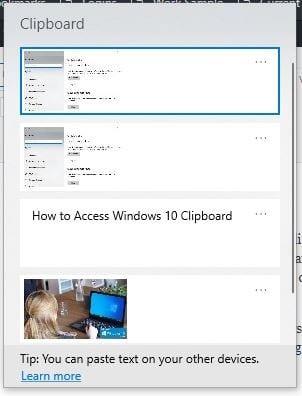
Když získáte přístup k historii schránky, existují tři způsoby, jak ji vymazat.
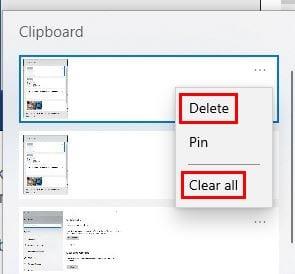
Klikněte na tři tečky toho, co chcete vymazat, a klikněte na Smazat.
Chcete-li vše vymazat, klikněte na tři tečky a vyberte možnost Vymazat vše.
Přejděte do Nastavení > Systém > Schránka > Vymazat data schránky
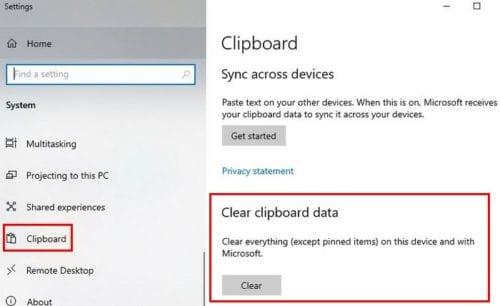
Pokud v historii schránky vidíte něco, co si chcete ponechat , klikněte po kliknutí na tři tečky na možnost Připnout .
Připnutím něčeho do schránky zabráníte náhodnému vymazání, když restartujete počítač nebo kliknete na možnost Vymazat vše. Pokud někdy změníte názor a budete jej chtít smazat, odepnete jej kliknutím na tečky a výběrem možnosti Odepnout.
Při hledání toho, co chcete vymazat, mějte na paměti, že věci, které jste nedávno zkopírovali, budou vždy nahoře. Pro případ, že byste zapomněli vložit to, co jste zkopírovali, existují dva způsoby, jak to udělat:
Klikněte pravým tlačítkem a vyberte Vložit.
Stiskněte klávesy Windows a V a klikněte na to, co chcete vložit.
Nejen, že chcete vymazat celou historii schránky, ale také chcete zabránit tomu, aby schránka znovu něco ukládala. V tom případě přejděte na:
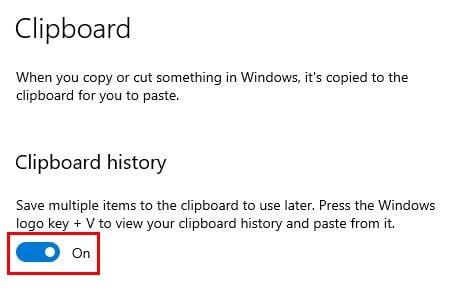
Schránka Windows 10 má základní funkce, ale svou práci zvládne. Vědět, jak získat přístup k historii a jak ji vymazat, je další způsob ochrany vašeho soukromí, zvláště pokud sdílíte svůj počítač s dalšími lidmi.
Návod, jak odesílat nebo přijímat soubory mezi zařízením Microsoft Windows 10 a Android zařízením pomocí Bluetooth souborového přenosu
Jak povolit nebo zakázat funkci ochrany souborů systému Microsoft Windows pomocí registru a dalších metod pro Windows 10 a 11.
Tento návod vám ukáže, jak změnit nastavení UAC v systému Microsoft Windows.
Pokud nemůžete změnit nastavení myši ve Windows 10, aktualizujte nebo přeinstalujte ovladače myši. Nebo spusťte řešitel problémů s hardwarem a zařízeními.
Pokud vidíte chybu „Online Troubleshooting Service je zakázána“ při používání jakéhokoli diagnostického nástroje ve Windows, přečtěte si tento článek nyní!
Chcete-li vymazat soubory cookie v prohlížeči Microsoft Edge, otevřete Nastavení a odstraňte soubory cookie ze stránky Všechny soubory cookie a data webu. Zde je postup.
Všechny informace o tom, jak snadno a rychle odinstalovat aplikace nebo programy ve Windows 10. Uvolněte místo na vašem PC.
Když pracujete mimo svůj stůl, můžete získat přístup k počítači pomocí Připojení ke vzdálené ploše systému Windows. Naučte se, jak správně povolit připojení ke vzdálené ploše v systému Windows 10.
Podívejte se, jak efektivně uvolnit místo na disku ve Windows 10 pomocí těchto 15 osvědčených metod. Klíčové tipy pro optimalizaci úložiště pro počítače. Využijte náš návod a získejte zpět cenné gigabajty.
Jak nastavit spřažení procesoru ve Windows 10 pro optimalizaci výkonu a efektivitu.
Udržujte svůj počítač rychlý a spolehlivý tím, že se naučíte kontrolovat stav počítače pomocí aplikace Microsoft PC Health Check a dvou dalších nástrojů Windows.
Důležitý průvodce vytvořením a změnou velikosti oddílů na Windows 10 pro zlepšení správy pevného disku.
Naučte se, jak spravovat své přihlašovací údaje k webům, aplikacím a sítím pomocí Správce pověření ve Windows 10, což je nejlepší způsob, jak uchovávat bezpečná hesla.
Pokud vás trápí chyba Critical Process Died, měli byste si přečíst tuto příručku a opravit chybu Critical_Process_Died ve Windows 10.
Jak se přihlásit jako správce v systému Windows 11 a Windows 10 a spravovat přístupová oprávnění. Obsahuje krok za krokem návody a tipy.
Objevilo se na obrazovce oznámení „Vaše organizace spravuje aktualizace na tomto počítači“? Zde je návod, jak se této zprávy zbavit se špičkovými řešeními.
Jak získat pomoc ve Windows 10 je důležitá otázka a zde najdete užitečné způsoby, jak najít odpovědi na své dotazy týkající se Microsoft Windows 10.
Síťový adaptér v operačním systému Windows 10 je klíčové zařízení, které zajišťuje stabilní síťová připojení. Článek poskytuje efektivní řešení, jak opravit chybějící síťový adaptér.
Zde je kompletní průvodce o obnovovacím disku pro Windows 10, včetně kroků pro vytvoření a obnovení systému.
Kód chyby: 0x80070035 a Síťová cesta nebyla nalezena se vyskytují z mnoha důvodů. Tato příručka obsahuje tolik metod, jak opravit chybu 0x80070035 ve Windows 10.
V systému Windows je někdy také nutné obnovit výchozí nastavení zabezpečení systému Windows, abyste opravili chyby připojení, přestali fungovat nebo se jednoduše chtěli vrátit do původního stavu...
Pokud vás zajímá, jak připnout libovolné okno tak, aby bylo vždy nad ostatními okny (vždy nahoře), přečtěte si hned tento článek!
Nesplňuje rychlost internetu ve vaší domácí Wi-Fi síti vaše očekávání? Existuje relativně levné a jednoduché řešení tohoto problému: adaptér Powerline.
Chyby související s diskem vašeho počítače mohou zabránit správnému spuštění systému a omezit přístup k souborům a aplikacím.
Pokud chcete vytvořit soukromý cloud pro sdílení a přenos velkých souborů bez jakýchkoli omezení, můžete si v počítači se systémem Windows 10 vytvořit FTP server (File Transfer Protocol Server).
Google DNS 8.8.8.8 8.8.4.4 je jeden z DNS, který si vybírá mnoho uživatelů, zejména pro zvýšení rychlosti přístupu k síti nebo přístup k zablokovanému Facebooku.
Jakmile si vložíte své seznamy úkolů do panelu widgetů ve Windows 11, začnou se vám zobrazovat každé ráno – a najednou už je není tak snadné ignorovat.
Když jste si poprvé koupili počítač, nabootoval během několika sekund a běžel jako sen. Ale věci se časem změnily.
Kód chyby 0x80004005 je typ neznámé chyby systému Windows, jejíž příčina souvisí s řadou různých problémů.
Pokud hledáte způsob, jak skrýt soubory ve Windows 11 bez softwaru, postupujte podle níže uvedených pokynů.



























